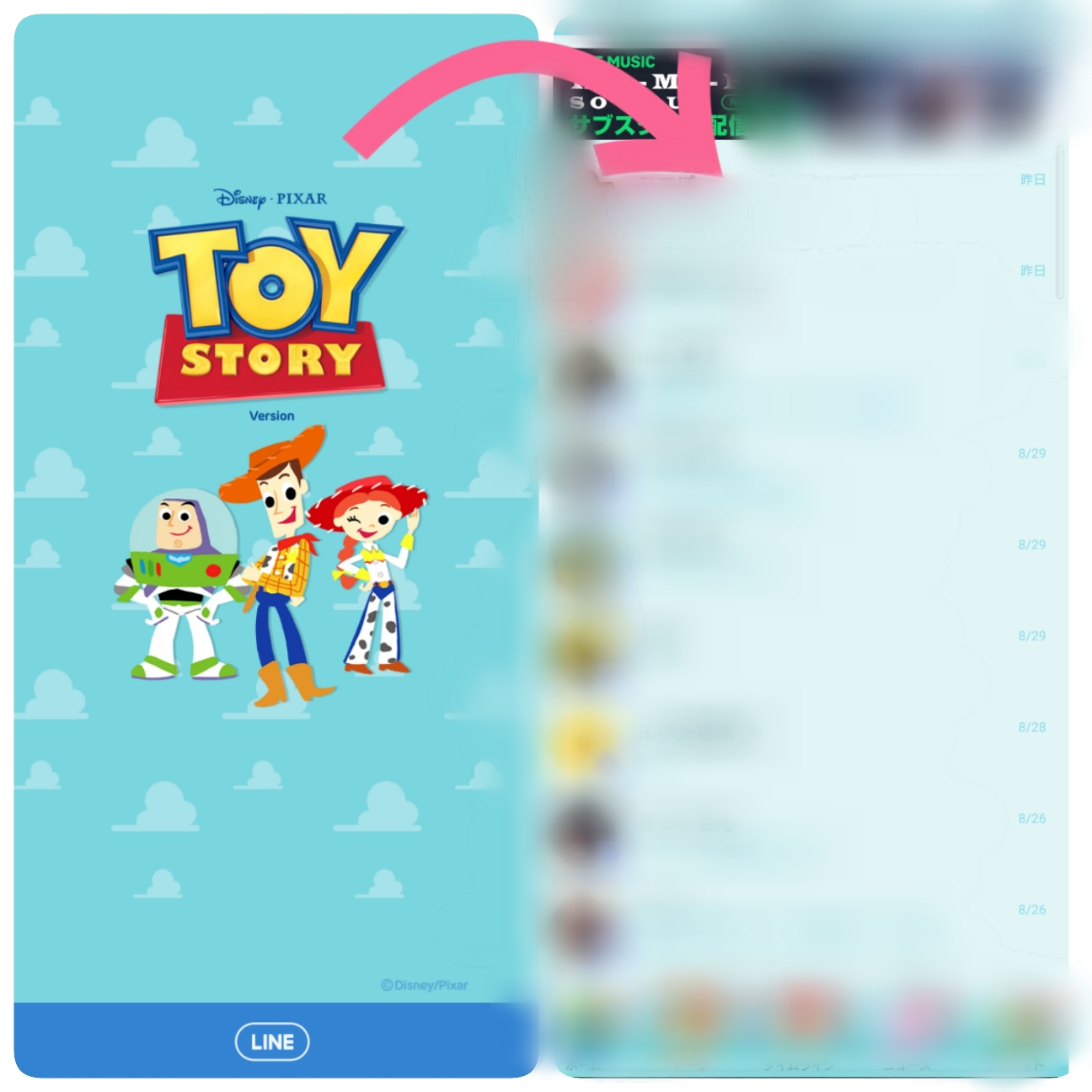GoogleとGoogle Chromeの違いは?特徴や検索結果を比較
Contents[OPEN]
セキュリティも安心だよ
Google Chromeの4つ目の特徴は、セキュリティ面においても万全なところです。
定期的にバージョンが更新されており、そのたびに試行錯誤されているので、セキュリティのことについてあまり詳しくない方でも、安心して利用することができますよ!
このように、特徴を見比べてみても、2つのアプリはかなり違っていることが分かります。
では、実際に検索してみると、どのような違いがあるのでしょうか?
文字の場合、音声の場合で分けてみていきましょう!
GoogleとGoogle Chromeの違いは?《文字で検索をする》
まずは、文字で検索する際の違いについてご紹介します。
Googleで検索してみよう!
Googleで検索する場合は、ホーム画面もしくはアプリを開いてすぐの画面で、検索枠をタップする必要があります。ちなみに、下に表示されているのがホーム画面に表示される検索枠です。
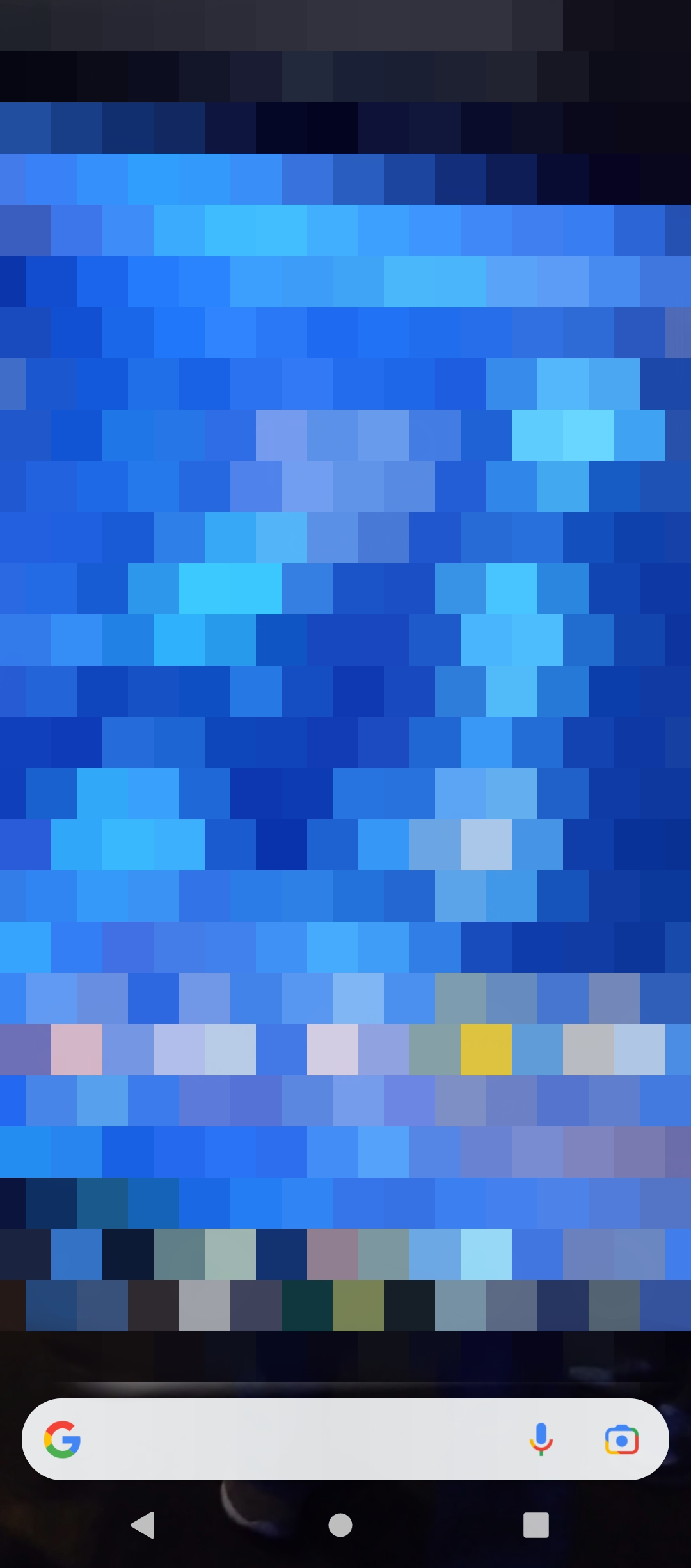
あとは、通常通り文字を入力して、虫眼鏡のアイコンをタップするだけでOK!
検索結果は、以下のように表示されますよ。
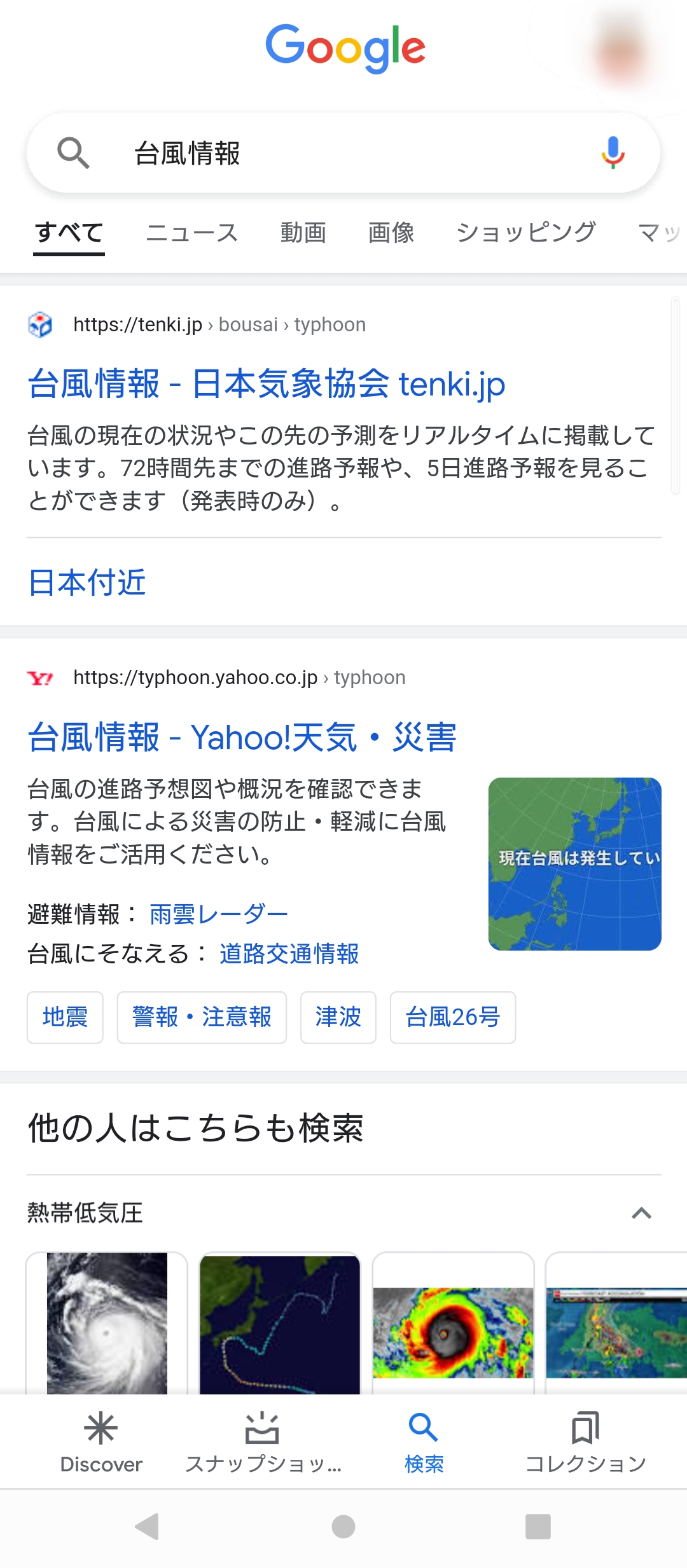
ちなみに、Googleの場合は、下側に表示されている「検索」タブを開くと、いつでも検索枠を表示させることができます。
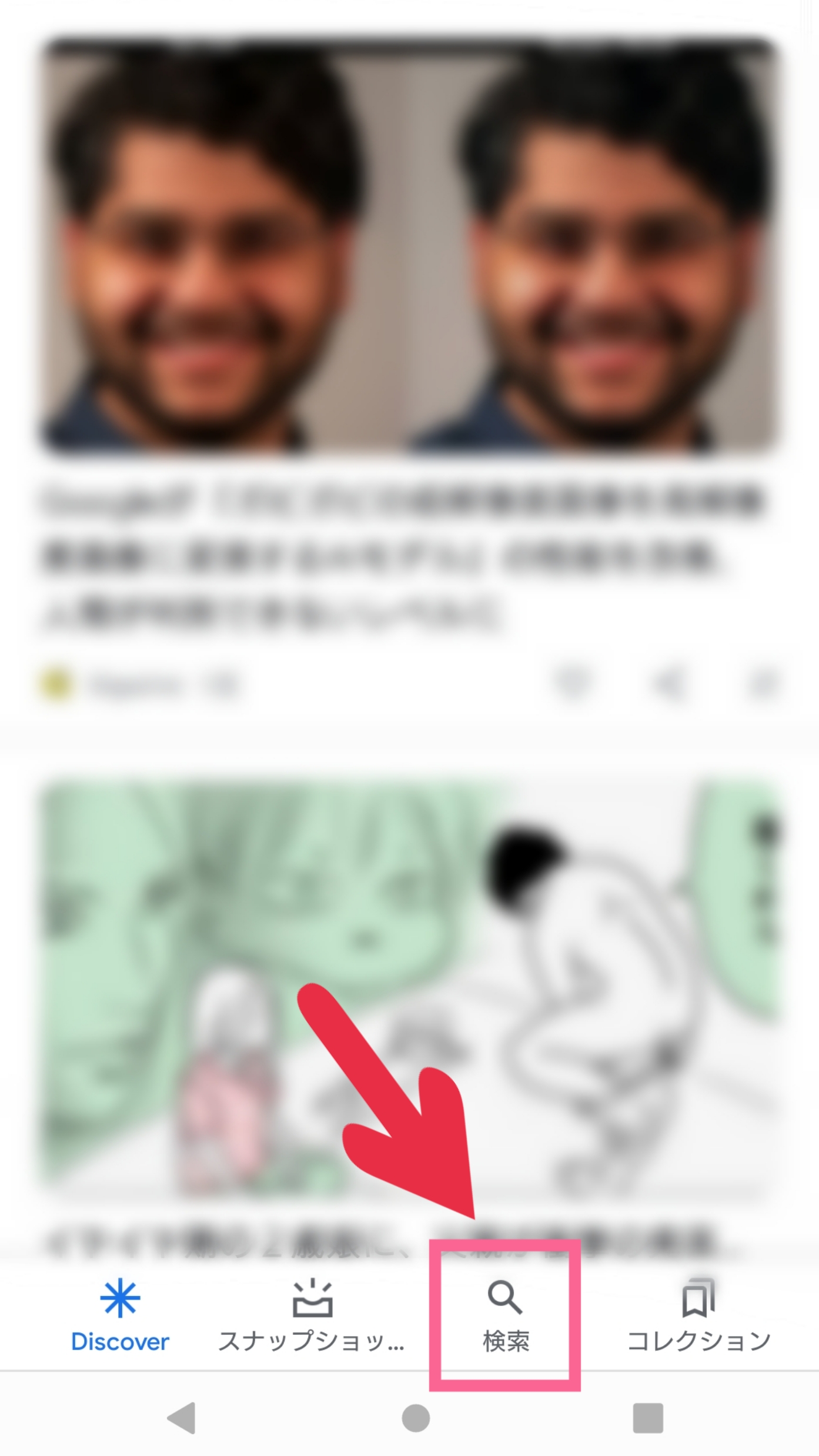
Google Chromeで検索してみよう!
Google Chromeで検索する場合も、スマホのホームやアプリを開いてすぐの検索枠をタップする必要があります。
以下がホーム画面に設置されている場合の検索枠ですが、少し「Google」とは違っており、モノクロな印象を受けますね。
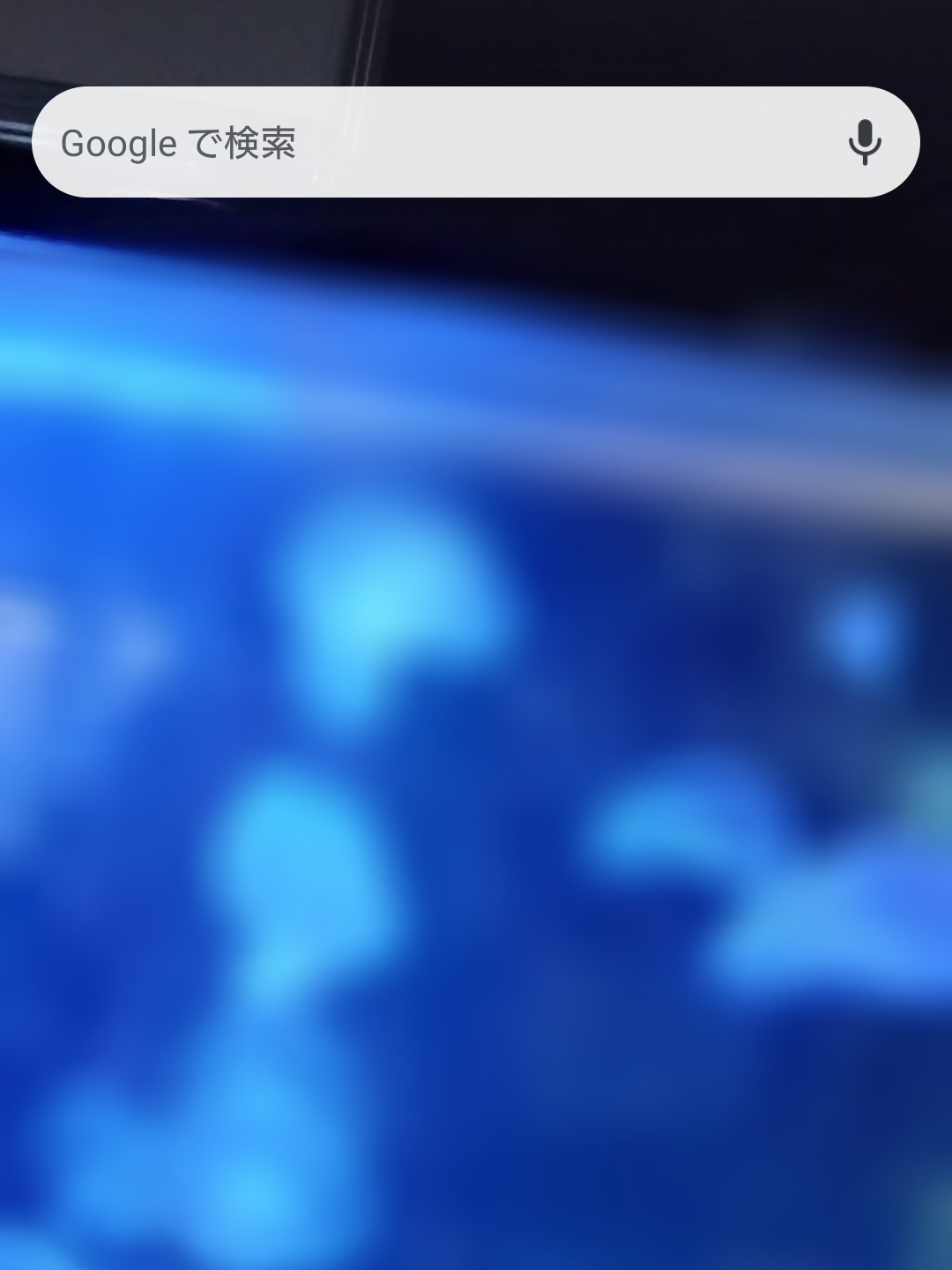
検索方法は、Googleの場合とほとんど同じで、検索枠をタップしてキーワードを入力し、後は虫眼鏡のアイコンをタップするだけでOK!
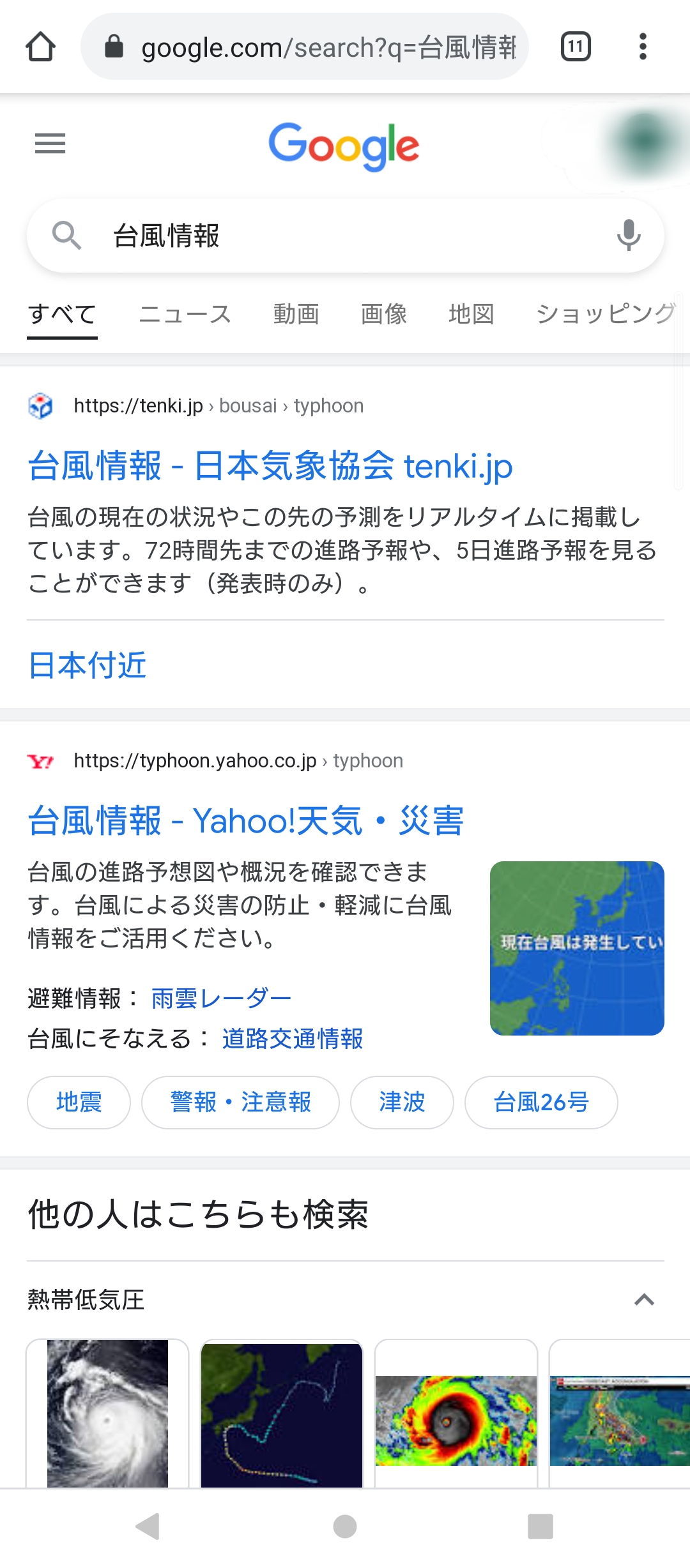
パっと見の検索結果ではほとんど変わりありませんが、下側にタブが表示されている方が「Google」、そしてページの上部に編集可能なURL欄が表示されているのが「Google Chrome」という、見分け方ができることがお分かりいただけるでしょう。
GoogleとGoogle Chromeはここが違う!《音声で検索をする》
次は、音声を認識させて検索する方法についてです。
それぞれどのようにしたら行うことができるのか、そして表示される画面にはどのような違いがあるのか、実際の画面を比較してみましょう!
Googleで検索してみよう!
まずは、Googleで行います。
Googleの検索枠の中に表示されているカラフルな「マイク」をタップしましょう。
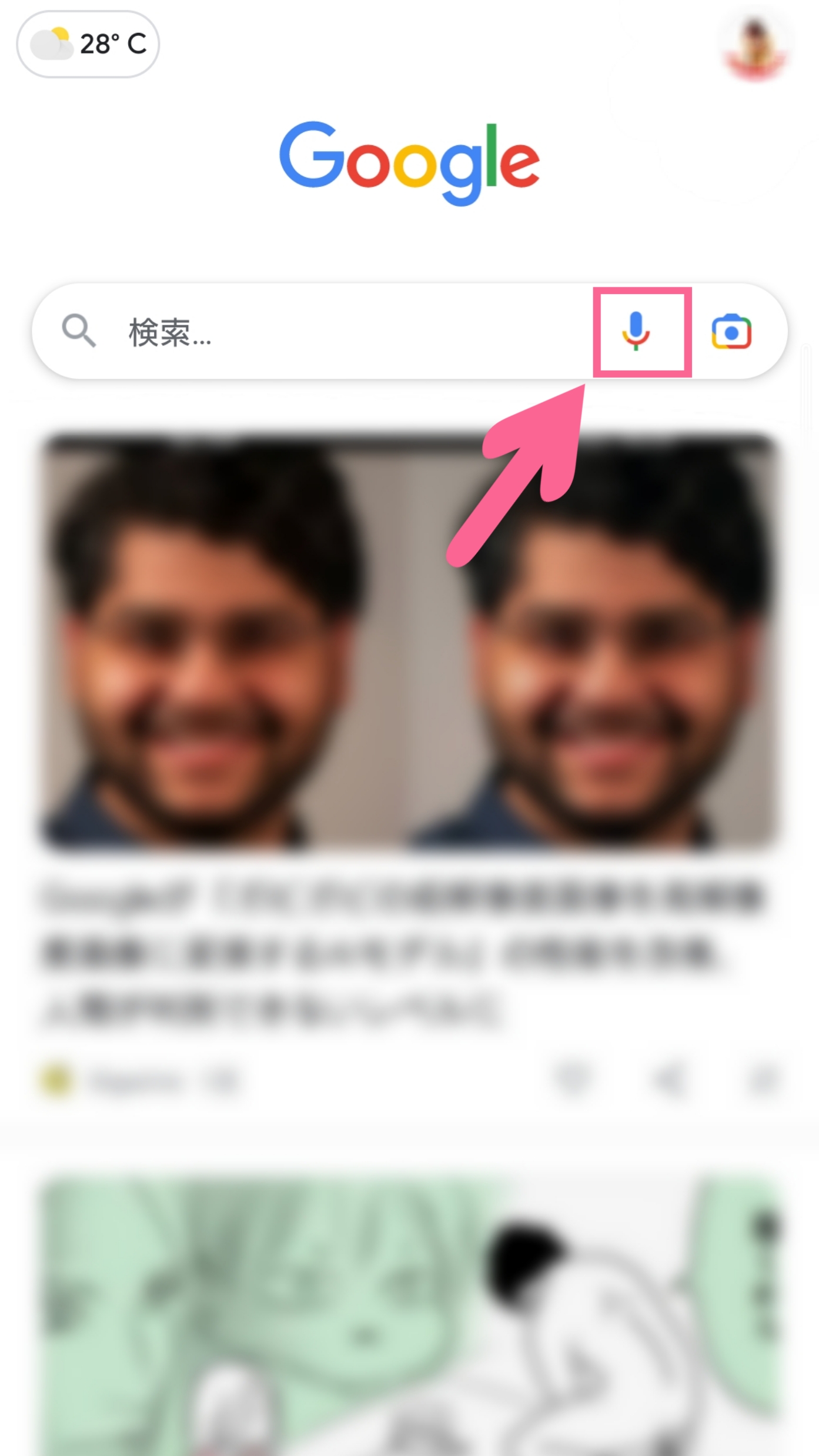
以下のような画面が表示されたら、検索したい内容を話しかけてみてください。
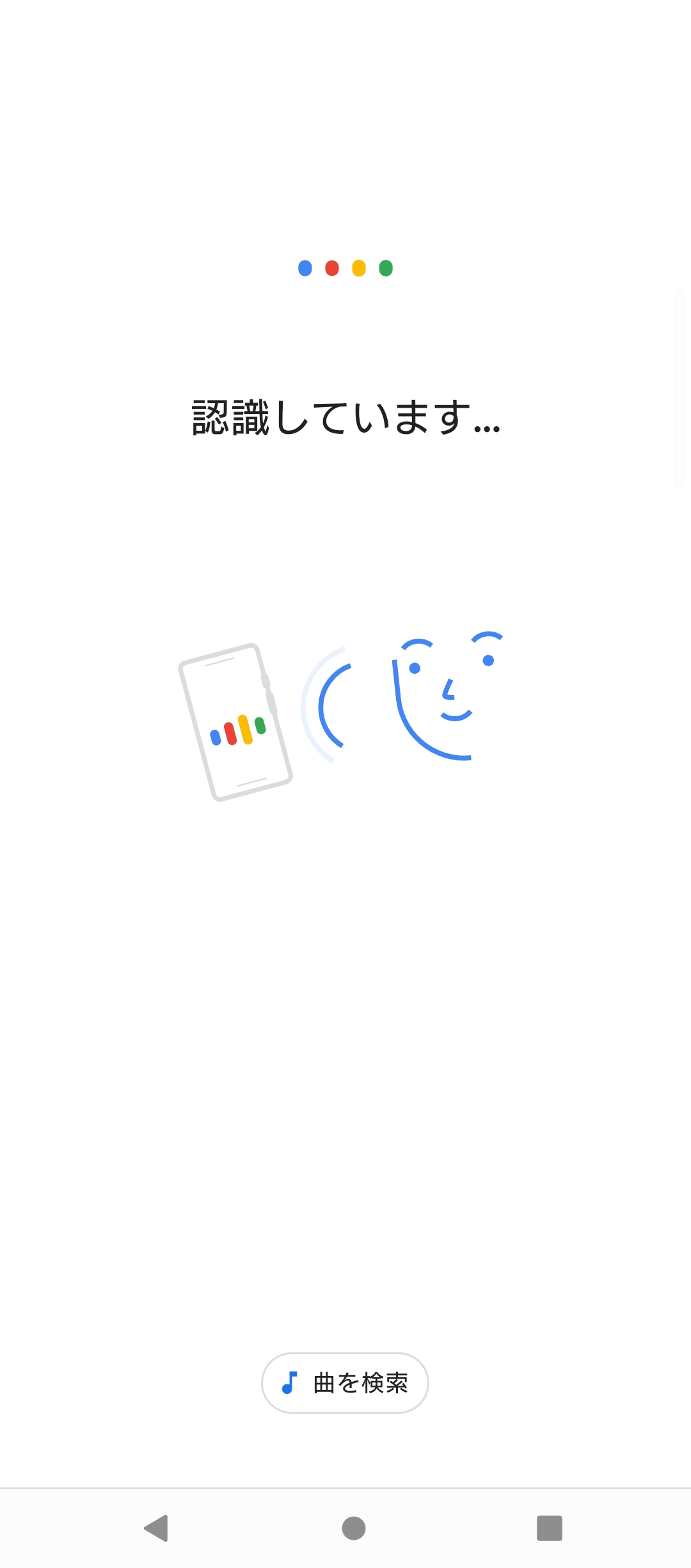
話しかけた後は、静かに待っていると自動的に検索画面へと移動しますよ。
スマホ側で自動的に、漢字変換などを行ってくれるので、とてもハンズフリーでとても簡単に変換することができました。
また、Googleの場合は音声検索を行うと、Google アシスタントが作動するので、簡単にアプリを開くこともできますよ!
試しに、「LINEを開いて」と話しかけてみたので、実際の画面をご覧ください。
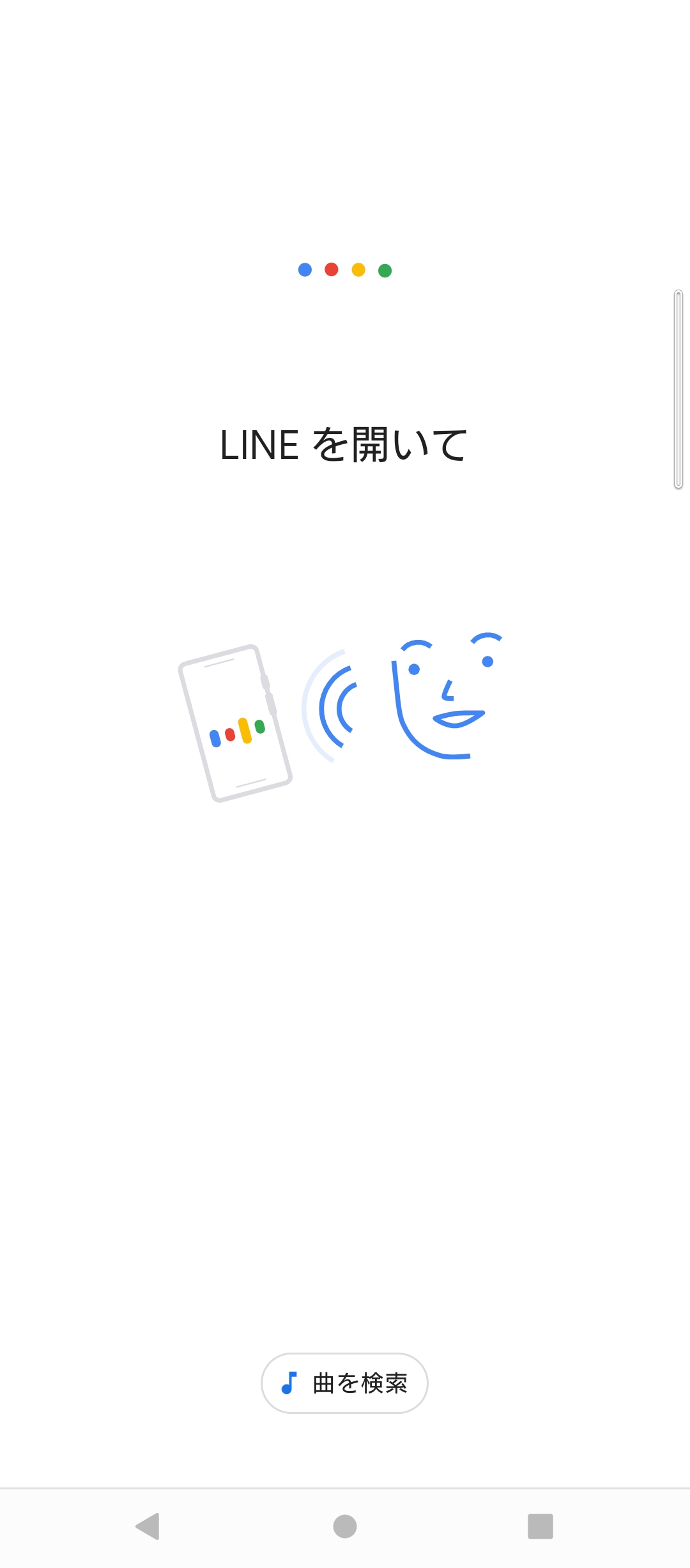
このように一瞬で、画面が移り変わりますよ!